1.YouTubeを起動する
![アプリケーション画面の[エンターテイメント]を表示しておく,[YouTube]をタップ,[利用規約]が表示されたら[同意する]をタップする](/contents/061/img/img20110825150143036735.jpg)
2.動画を検索する
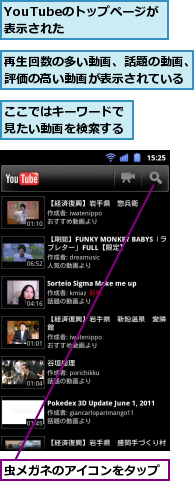
3.キーワードを入力する
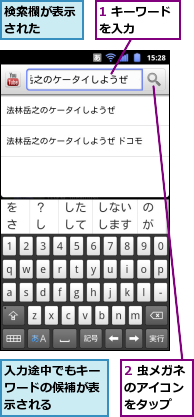
4.動画を表示する
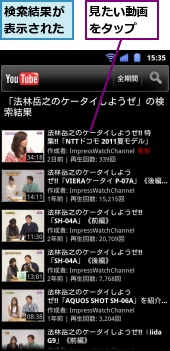
5.動画を見る
![バックキーをタップすると、動画の再生途中でも前の画面に戻る,動画が再生された,[関連動画]をタップすると、関連動画の一覧が表示される](/contents/061/img/img20110825160911014275.jpg)

[ヒント]「HQ」ってなに?
手順5の画面の右上に表示されている「HQ」とは、「High Quality」の略で、きれいな映像が見られる高画質モードのことです。高画質になる代わりに、データ量も増えるので注意しましょう。
[ヒント]お気に入りの追加にはYouTubeアカウントが必要
YouTubeの動画の再生中に[もっと見る]をタップして、[お気に入り]をタップすると、動画をお気に入りに追加できますが、あらかじめYouTubeアカウントを取得しておく必要があります。YouTubeアカウントを取得しておけば、MEDIAS WPでYouTubeのさまざまな機能を利用できるようになります。




